Comment installer des pilotes non signés sous Windows

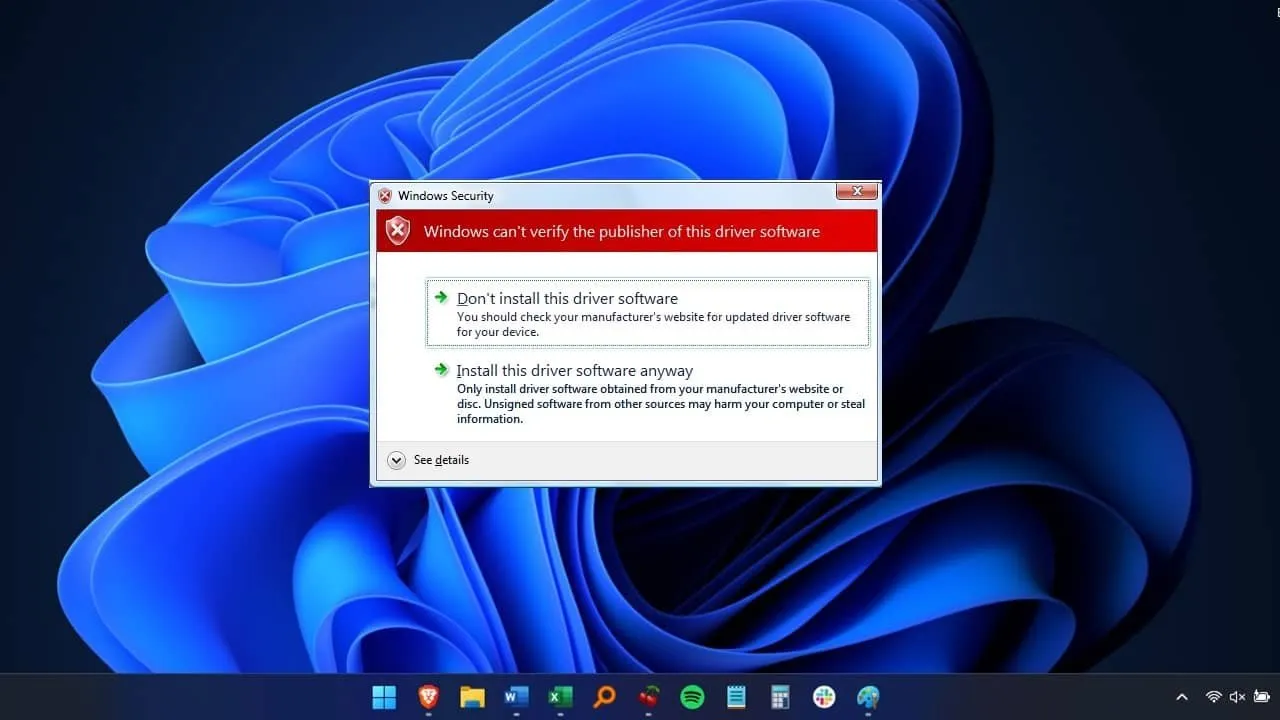
Windows essaie de vous protéger contre les pilotes malveillants, donc si vous souhaitez installer des pilotes non signés, cela demande un peu de travail supplémentaire. Les pilotes sont nécessaires pour que le matériel et Windows communiquent entre eux. Par défaut, seuls les pilotes officiellement signés sont installés, essayez donc cette solution de contournement pour les pilotes non signés auxquels vous faites confiance.
Avant de continuer
La vérification des signatures des pilotes est une fonction de sécurité et sa désactivation n’est pas recommandée. Les pilotes signés sont vérifiés pour fonctionner correctement avec votre système et ne contiennent aucun code malveillant.
Installez uniquement des pilotes non signés provenant de sources fiables. Sauvegardez toujours entièrement votre ordinateur avant de continuer et assurez-vous d’avoir créé un lecteur de récupération. Un SSD constitue une excellente source de sauvegarde locale. Un pilote non fiable pourrait rendre votre PC inutilisable sans un formatage complet.
Définissez également un point de restauration. Si vous n’avez jamais utilisé la restauration du système auparavant, découvrez ce qu’elle peut faire et comment définir des points de restauration . Ou, si vous rencontrez des problèmes pour définir un point de restauration, découvrez comment résoudre les problèmes de restauration du système .
Vérifiez toujours que le téléchargement est sécurisé en le vérifiant avec l’outil gratuit VirusTotal . Surveillez également les signaux d’alarme courants indiquant que le site n’est pas sûr .
Méthode 1 – Installer les pilotes non signés à partir du menu de démarrage avancé
Le moyen le plus simple d’installer des pilotes non signés consiste à utiliser le menu de démarrage avancé de Windows.
Appuyez sur Win+ X, accédez à Shutdown , puis Shift+ faites un clic gauche sur l’ option Redémarrer pour redémarrer votre système et accéder au menu de démarrage avancé .
Sélectionnez l’ option Dépannage dans le menu Démarrage avancé.
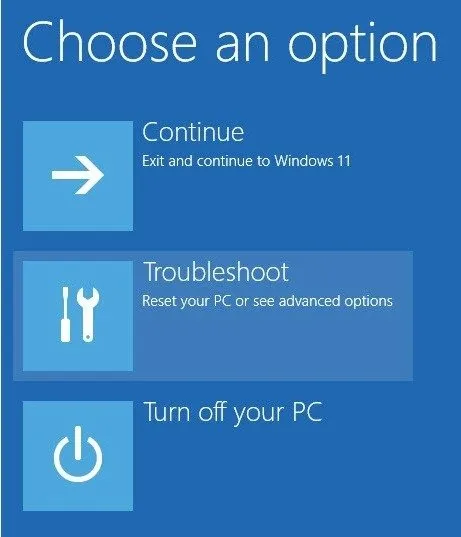
Dans la section Dépannage, sélectionnez Options avancées , puis sélectionnez Paramètres de démarrage pour démarrer votre système Windows dans différents modes.
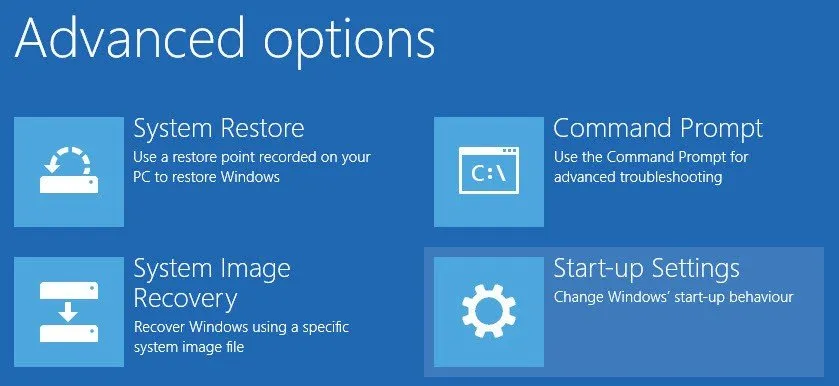
Cliquez sur le bouton Redémarrer en bas à droite pour continuer. Puisque nous devons installer des pilotes non signés, appuyez F7sur votre clavier pour sélectionner la septième option : Désactiver l’application de la signature du pilote .
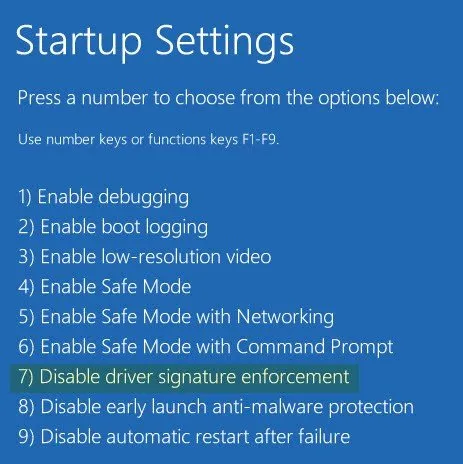
Lorsque votre système démarre sous Windows, vous pouvez installer vos pilotes non signés sous Windows sans problème. Après l’installation, redémarrez votre système et l’application de la signature du pilote sera automatiquement activée au prochain redémarrage.
Si à tout moment vous souhaitez installer un autre pilote non signé, suivez à nouveau le processus ci-dessus.
Méthode 2 – Installer les pilotes non signés en activant le mode test
Une autre façon d’installer des pilotes non signés sous Windows consiste à activer le mode test. Il restera activé jusqu’à ce que vous le désactiviez manuellement, ce qui est très utile si vous testez différents pilotes.
Ouvrez votre menu Démarrer et tapez « invite de commande ». Sélectionnez Exécuter en tant qu’administrateur sous Invite de commandes .
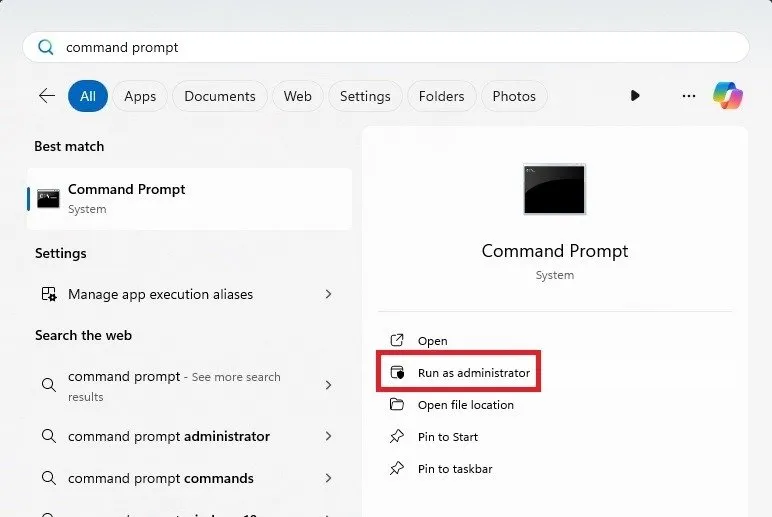
Cela ouvre l’invite de commande avec les droits d’administrateur, qui sont requis pour activer le mode test. À l’invite, copiez et exécutez la commande ci-dessous :
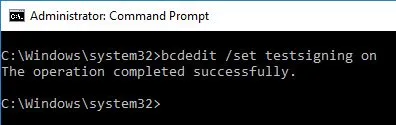
Une fois que vous voyez L’opération terminée avec succès , vous êtes prêt. Redémarrez simplement votre système pour démarrer en mode test , puis installez les pilotes non signés sans que Windows vous bloque. Vous verrez également un filigrane pour vous informer que votre système Windows est en mode test.
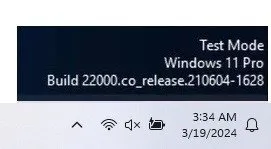
Une fois l’installation du pilote terminée, il est important de désactiver le mode test. Utilisez la commande ci-dessous en tant qu’administrateur et redémarrez votre système :
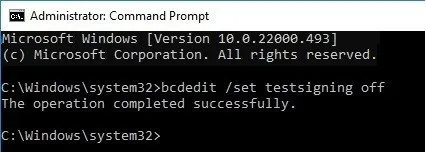
Vous pouvez également faire tout ce qui précède depuis Terminal. Appuyez sur Win+ X, sélectionnez Terminal (admin) , puis procédez aux mêmes étapes que ci-dessus.
Méthode 3 – Installer les pilotes non signés en désactivant les contrôles d’intégrité
Vous pouvez également désactiver les contrôles d’intégrité pour installer des pilotes non signés sous Windows. Ouvrez l’ invite de commande en tant qu’administrateur ( Démarrer , recherchez Invite de commandes , sélectionnez Exécuter en tant qu’administrateur ) et exécutez la commande ci-dessous :
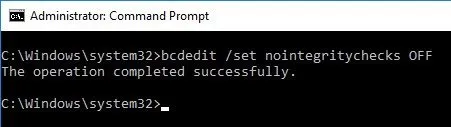
Après avoir exécuté la commande, redémarrez votre système et installez le pilote non signé sur votre ordinateur Windows.
Tout comme avec le mode Test, il est important d’annuler les modifications que vous avez apportées. Pour réactiver le contrôle d’intégrité, exécutez la commande ci-dessous en tant qu’administrateur dans l’invite de commande :
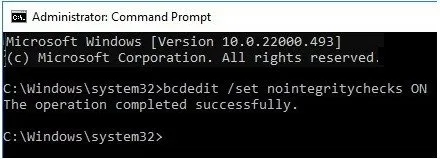
Redémarrez le système et vous êtes prêt à partir.
Méthode 4 – Utiliser l’éditeur de stratégie de groupe
Par défaut, l’éditeur de stratégie de groupe n’est disponible que dans les éditions Pro et Entreprise de Windows. Cependant, si vous êtes un utilisateur domestique, activez l’éditeur de stratégie de groupe local pour accéder à bon nombre des mêmes paramètres, y compris la possibilité de désactiver l’application de la signature du pilote. Même si vous redémarrez votre PC, le paramètre reste désactivé.
Appuyez sur Win+ Ret tapez gpedit.msc. Appuyez sur OK pour ouvrir l’éditeur de stratégie de groupe local (ou l’éditeur de stratégie de groupe principal dans les éditions Pro et Enterprise). Accédez à Configuration utilisateur -> Modèles d’administration -> Système -> Installation du pilote .
Cliquez avec le bouton droit sur Signature de code pour les packages de pilotes et sélectionnez Modifier .
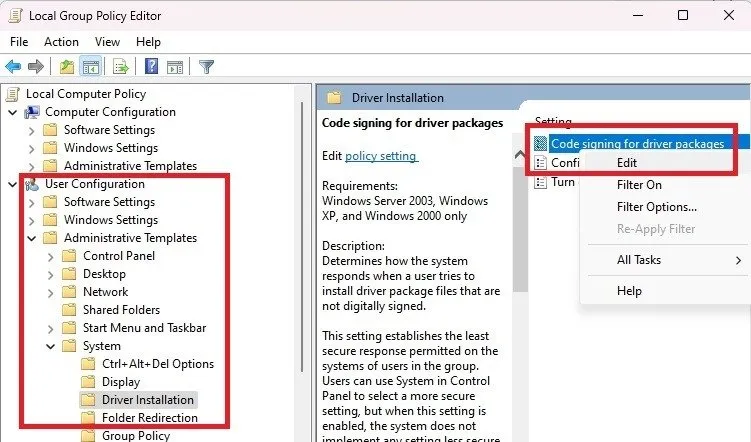
Sélectionnez Activé . Dans la section Options , sélectionnez Ignorer dans la liste déroulante. Cliquez sur Appliquer .
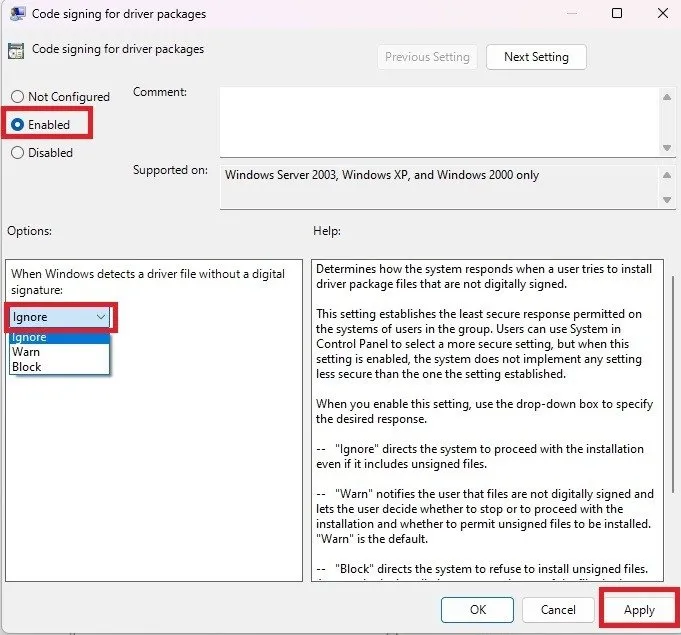
Réinitialisez-le sur Non configuré à chaque fois que vous souhaitez réactiver l’application de la signature du pilote.
Désinstaller les pilotes non signés sous Windows
Si vous devez désinstaller un pilote non signé sous Windows, vous devrez supprimer manuellement les pilotes. Avec les pilotes signés, ils se désinstallent lorsque vous désinstallez le matériel du Gestionnaire de périphériques. Mais même si vous désinstallez le matériel, le pilote non signé reste sur votre système.
Tout d’abord, désinstallez le matériel. Appuyez sur Win+ X, sélectionnez Gestionnaire de périphériques , cliquez avec le bouton droit sur le matériel que vous souhaitez désinstaller et sélectionnez Désinstaller le périphérique . Vous pouvez également sélectionner Désactiver le périphérique si vous souhaitez simplement supprimer le pilote non signé et en installer un signé.
Appuyez sur Win+ Ret tapez sigverif.exe. Appuyez sur OK pour exécuter l’outil. Cela analyse automatiquement votre système à la recherche de fichiers qui n’ont pas été officiellement signés numériquement. Appuyez sur Démarrer pour lancer l’analyse.
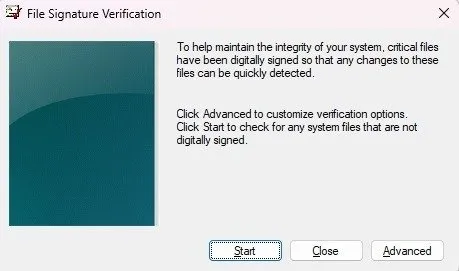
Vérifiez le fichier journal. Créez un nouveau dossier sur votre bureau et déplacez le(s) pilote(s) non signé(s) que vous souhaitez supprimer dans le nouveau dossier. Assurez-vous de déplacer le fichier au lieu de simplement le copier. Ensuite, redémarrez votre PC.
Windows essaiera automatiquement d’installer un pilote officiel pour tout matériel encore installé mais auquel aucun pilote n’est plus connecté.
Cet outil est également idéal pour détecter les pilotes malveillants qu’un virus aurait pu laisser derrière lui. Si votre système comporte d’anciens pilotes (signés ou non signés) qui gênent, utilisez ces méthodes pour rechercher et supprimer les anciens pilotes .
Ce n’est pas une mauvaise chose d’installer des pilotes non signés sous Windows à partir d’une source fiable. Parfois, les pilotes Windows officiels ne fonctionnent tout simplement pas aussi bien. Si vous recherchez un nouveau logiciel à utiliser avec votre nouveau matériel, consultez ces sites Web sécurisés pour télécharger des logiciels Windows .
Toutes les images et captures d’écran de Crystal Crowder.



Laisser un commentaire